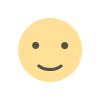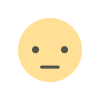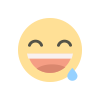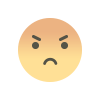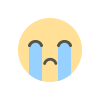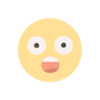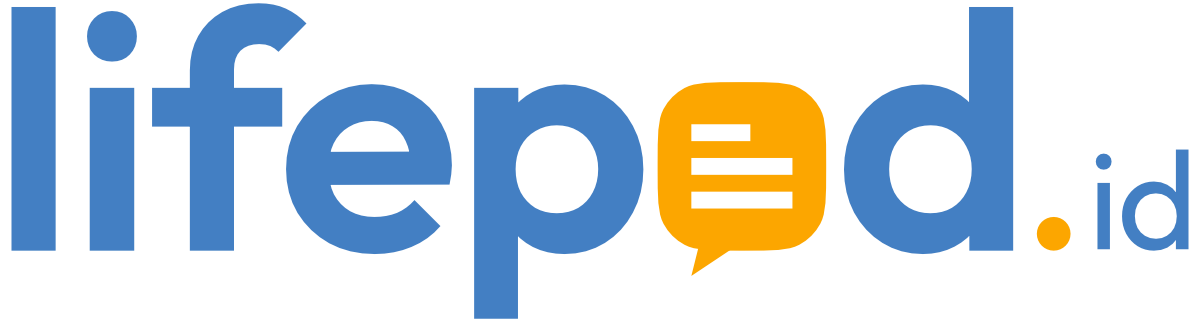Cara Mengganti Profil Zoom dengan Foto Lain, Bisakah?

Saat mendaftar Zoom, aplikasi tersebut akan langsung mengambil foto profil kamu otomatis seperti apa yang ada di akun Google kamu.
Namun, kamu tentu memiliki opsi untuk mengubahnya. Entah ingin mengosongkan profil, atau menggantinya dengan foto lain, itu mungkin untuk dilakukan.
Tapi sayangnya, Zoom tidak menyediakan cara langsung untuk menghapus atau mengubah gambar profil melalui aplikasi. Tidak perlu khawatir, karena kamu dapat mengubah gambar kamu menggunakan situs web Zoom.
Berikut ini cara-cara yang bisa kamu lakukan untuk mengganti foto profil kamu dengan mudah di PC dan ponsel.
- Kunjungi website resmi Zoom.
- Gunakan kredensial masuk kamu atau masuk langsung dengan akun Google atau Facebook kamu.
- Di bawah bagian Personal, pilih tab Profil.
- Klik ikon pensil di tengah pratinjau gambar profil kamu di panel sebelah kanan.
- Untuk menghapus gambar profil, klik Hapus di jendela > Ubah gambar profil > lalu Ya di kotak konfirmasi.
- Untuk mengubah gambar profil, klik tombol Ubah, pilih gambar pilihan dari komputer, potong gambar sesuai keinginan, dan klik Simpan.
Perlu diperhatikan bahwa GenLife tidak dapat mengunggah gambar yang lebih besar dari 2MB. Ketika mengunggah foto dengan ukuran besar, maka akan muncul tulisan "ukuran file tidak boleh melebihi 2M."
Langkah-langkah untuk mengganti foto profil Zoom melalui ponsel lebih simple daripada di PC.
- Kunjungi website resmi Zoom.
- Masuk dengan nama pengguna dan kata sandi kamu atau langsung dengan akun Google atau Facebook kamu.
- Klik opsi Akun di bagian bawah beranda.
- Perluas menu Profil Akun dengan mengkliknya.
Berikutnya, GenLife dapat mengubah atau menghapus gambar profil dengan mengikuti cara yang sama seperti langkah tiga sampai enam di PC.
Baca Juga :